डिजिटल दुनिया ने हर पल को कैद करना संभव बना दिया है। अपने हाथों की पहुंच के भीतर, आप कैमरा बटन को टैप कर सकते हैं और देखने लायक दृश्य की तस्वीर ले सकते हैं। हालाँकि, डिजिटल छवियाँ अपनी गुणवत्ता खो देती हैं जब शोर उन्हें दूषित कर देता है, जिससे वे कम वांछनीय और दानेदार दिखने लगती हैं। लेकिन किसी भी अन्य चीज़ से पहले, यदि छवियों में शोर है तो आपको उन्हें हटाने का आग्रह नहीं करना चाहिए। इस गाइडपोस्ट को न छोड़ें क्योंकि हम आपको इसका अंतिम समाधान प्रदान करते हैं छवि शोर में कमी.
भाग 1: छवि शोर की व्याख्या
यदि आप उस दानेदार बनावट का सामना करते हैं जो आपकी तस्वीरों की गुणवत्ता को बड़े पैमाने पर विकृत कर देती है, तो इसे छवि शोर कहा जाता है। किसी कारण से, कई कारक किसी छवि या वीडियो को शोर-दूषित बना देते हैं, जिससे पेशेवरों और यहां तक कि सामान्य व्यक्तियों के लिए देखने का अनुभव अप्रिय हो जाता है। आप गोलियों के नीचे संभावित दोषियों को देख सकते हैं और छवि शोर क्या है, इसकी व्याख्या के साथ-साथ आपके द्वारा उठाए जाने वाले संभावित समाधान भी देख सकते हैं।
कम रोशनी वाला वातावरण - ज्यादातर मामलों में, जब आपका विषय कम रोशनी की स्थिति में लिया गया था तो छवि में शोर हो सकता है। खराब रोशनी की स्थिति में, आप जिस पर काम कर रहे हैं उसका विवरण कैप्चर करने के लिए आपका कैमरा अपनी आईएसओ संवेदनशीलता बढ़ा देता है। इस मामले को हल करने के लिए, अपने विषय के पास अच्छी रोशनी का उपयोग करें।
धीमी शटर गति - शटर गति जितनी लंबी होगी, आपके कैमरे के सेंसर की प्रकाश के प्रति संवेदनशीलता बढ़ने के कारण उतना ही अधिक शोर छवियों को प्रभावित करेगा। इसे ठीक करने के लिए, आप ऐसे कैमरों का उपयोग कर सकते हैं जो आपको तेज़ एपर्चर या शोर कम करने वाले फ़िल्टर का उपयोग करने की अनुमति देते हैं।
रॉ में शूटिंग नहीं - RAW में शूटिंग करने से बहुत सारे लाभ मिलते हैं, जिसमें इमेज नॉइज़ को रोकना भी शामिल है। इस तरह, आप अपनी छवि से ज़्यादा विवरण बनाए रख सकते हैं और संपादन प्रक्रिया में अपनी तस्वीर को और बेहतर बना सकते हैं।
भाग 2: छवि में शोर कैसे जोड़ें
दूसरी ओर, आप एक स्पष्ट छवि से लेकर उसके शोर को बढ़ाने तक का विपरीत तरीका चाह सकते हैं। जबकि अन्य लोग सोचते हैं कि शोर-दूषित तस्वीरें देखने के लिए उपयुक्त नहीं हैं, अन्य लोग अपनी छवियों में चमक और रंगों की विविधता जोड़ने पर विचार कर सकते हैं। आपने सही सुना! कुछ पेशेवर पोस्ट-प्रोडक्शन के बाद अपनी छवियों में थोड़ा शोर जोड़ते हैं ताकि वे अधिक स्पष्ट, प्राकृतिक और रचनात्मक दिखें। इन बेहतरीन प्रयोगों को आज़माने के लिए, आप Pixelied जैसे ऑनलाइन टूल का उपयोग कर सकते हैं और सीख सकते हैं कि छवि में शोर कैसे जोड़ा जाए।
स्टेप 1सबसे पहले, मोबाइल डिवाइस या कंप्यूटर का उपयोग करके Pixelied के मुख्य वेब पेज पर पहुँचें। के पास जाओ अपनी छवि अपलोड करें उन कच्ची तस्वीरों को बटन करें और आयात करें जिनमें आप शोर जोड़ना चाहते हैं।
चरण दोएक बार जब आपकी फ़ाइल प्रोग्राम के संपादन पैनल पर अपलोड हो जाए, तो पर जाएँ उपकरण पट्टी और टैप करें छवि प्रभाव और फ़िल्टर. वहां से आप देख सकते हैं शोर स्लाइडर और जब तक आप प्रभाव से संतुष्ट न हो जाएं तब तक स्लाइडर को मैन्युअल रूप से समायोजित करें।
चरण 3अंत में, क्लिक करें डाउनलोड आपके डिवाइस पर आउटपुट का पता लगाने के लिए बटन।
भाग 3: छवि से शोर कैसे हटाएं
जैसे शक्तिशाली सॉफ्टवेयर के साथ एवीएड इमेज अपस्केलर, आप अभी भी अपने सोशल मीडिया अपलोड के लिए लगभग पूर्णता वाली तस्वीरों की उम्मीद कर सकते हैं। यह टूल एआई तकनीक को एकीकृत करता है, जो छवियों में शोर के प्रसंस्करण में मदद करता है और उन्हें तेज और कम धुंधला बनाता है। इसके अलावा, प्रोग्राम 2×, 4× और 8× से अलग-अलग आवर्धन प्रदान करता है। इस तरह, आप फ़ोटो को बड़ा कर सकते हैं और फिर भी उच्च पिक्सेल की अपेक्षा कर सकते हैं। AVAide Image Upscaler के साथ कच्ची छवियों में शोर को कैसे कम करें, यह जानने के लिए इन चार आसान चरणों का पालन करें।
स्टेप 1अपने खोज इंजन पर, AVAide Image Upscaler की मुख्य वेबसाइट खोलें। वहां से, क्लिक करें एक फोटो चुनें बटन दबाएं और अपने स्थानीय फ़ोल्डर से मूल फ़ाइल आयात करें।
चरण दोजब आप अपलोड कर रहे हों, तो एवीएड इमेज अपस्केलर आपकी फोटो को स्वचालित रूप से संसाधित करेगा और धुंधलापन और शोर को ठीक करना शुरू कर देगा। बाद में, टूल दो पैनल दिखाएगा जिसमें बाईं ओर मूल फ़ाइल और दाईं ओर अपस्केल आउटपुट होगा।
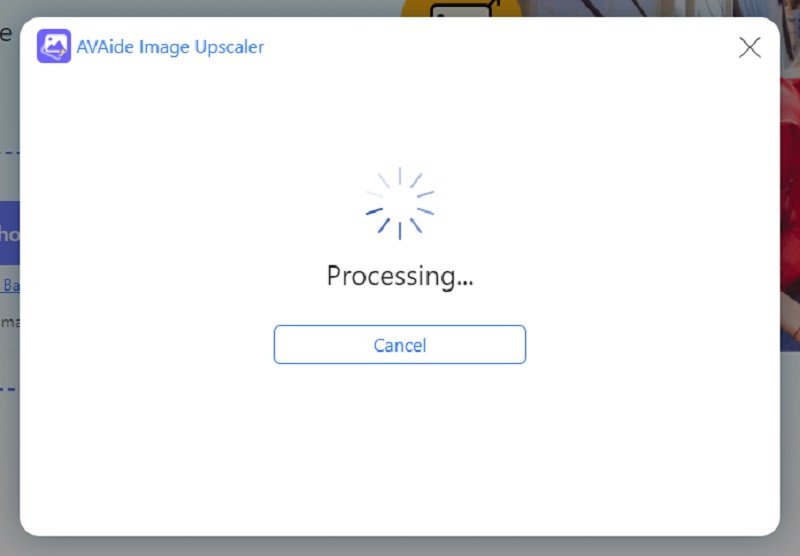
चरण 3यदि आप अपस्केलर द्वारा प्रस्तुत अंतर देखना चाहते हैं, तो अपनी तस्वीर के चयनित क्षेत्र पर आवर्धक उपकरण ले जाएँ। इसके अलावा, आप छवि को बड़ा करने के लिए एक विशिष्ट आकार भी चुन सकते हैं बढ़ाई उपकरण।
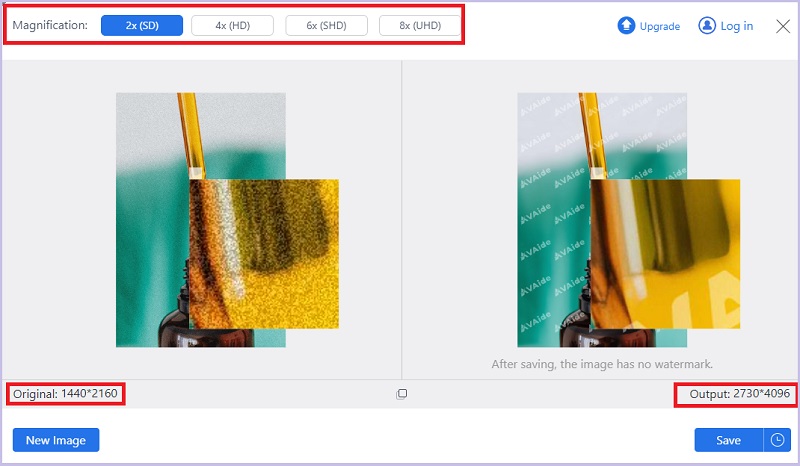
चरण 4अंत में, चुनें डाउनलोड आपके डिवाइस पर आउटपुट को सहेजने के लिए बटन।
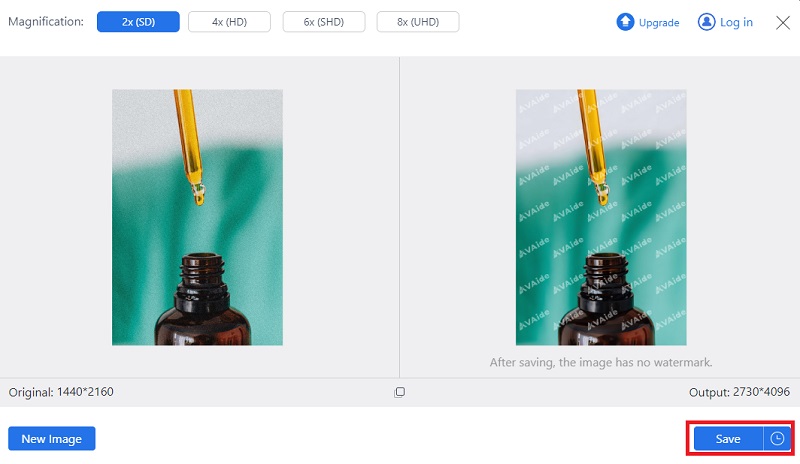
भाग 4: छवि शोर न्यूनीकरण पर अक्सर पूछे जाने वाले प्रश्न
AI उपकरण छवि शोर को कैसे दूर करते हैं?
यह सुनने में जितना जादुई लगता है, कृत्रिम बुद्धिमत्ता या एआई एक एल्गोरिदम का उपयोग करके छवि का विश्लेषण करके छवि शोर को कम करने पर काम करता है। इसके बाद, एआई जनित सॉफ्टवेयर डिजिटल फोटो पर महत्वपूर्ण जानकारी को संरक्षित करते हुए पहचाने गए शोर वाले क्षेत्रों पर फिल्टर जोड़ देगा।
छवि शोर छवि गुणवत्ता को कैसे प्रभावित करता है?
छवि शोर, कई लोगों के लिए, उच्च-गुणवत्ता वाली तस्वीरें बनाने के मामले में अवांछनीय है। जब दानेदार बनावट उस पर हावी हो जाती है तो डिजिटल फोटो के दर्शक कुछ विवरणों से चूक सकते हैं जिन्हें आप देखना चाहते हैं।
मैटलैब का उपयोग करके छवि में शोर कैसे हटाएं?
आप मेडियन फ़िल्टर का उपयोग करके मैटलैब में छवि शोर और धुंधलापन को कम कर सकते हैं। यदि आप किसी छवि में नमक और काली मिर्च के शोर को हटाना चाहते हैं, तो उपयोगकर्ता अनाज को हटाने के लिए टाइप करने के लिए एक विशिष्ट कोड का उपयोग कर सकते हैं।
क्या मैं छवि में शोर जोड़ने के लिए फ़ोटोशॉप का उपयोग कर सकता हूँ?
बिल्कुल, हाँ! फ़ोटोशॉप शक्तिशाली फ़ोटो हेरफेर प्रोग्रामों में से एक है जो छवि शोर अनुप्रयोग और कमी दोनों कर सकता है। हालाँकि, इस सॉफ़्टवेयर को उपयोग करने से पहले तकनीकी जानकारी और सदस्यता शुल्क की आवश्यकता होती है।
शोर चित्र कितने प्रकार के होते हैं?
छवि शोर को समझने में इसके विभिन्न प्रकारों को जानना भी शामिल है। रैंडम शोर उच्च ISO गति के साथ कम एक्सपोज़र से उत्पन्न होता है। एक ओर, एक निश्चित शोर लंबे एक्सपोज़र और कम ISO गति में किसी विषय को कैप्चर करने से उत्पन्न होता है, जबकि बैंडिंग शोर को इन-कैमरा तंत्र पर देखा जा सकता है।
कुल मिलाकर, छवि शोर एक ऐसी चीज़ है जिसे आप समय-समय पर हटाना या जोड़ना चाहते हैं। अब जब आप जानते हैं कि सर्वोत्तम छवि शोर कम करने वाला सॉफ़्टवेयर और उपकरण जो आपको विपरीत कार्य करने में मदद करते हैं, आप अपनी डिजिटल छवियों पर यथासंभव रचनात्मक हो सकते हैं।

हमारी AI तकनीक स्वचालित रूप से आपकी छवियों की गुणवत्ता बढ़ाएगी, शोर को दूर करेगी और धुंधली छवियों को ऑनलाइन ठीक करेगी।
अब कोशिश करो



